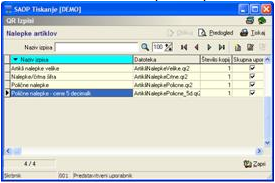Cenik blaga
Izpis je namenjen prikazu podatkov o cenah posameznih artiklov, hkrati pa se prikaže tudi trenutna zaloga blaga. Za cene se vzamejo podatki iz zadnjih kalkulacij artiklov iz dokumentov prejema ali iz zapisnikov o spremembi cen. Če pa izberemo izbor artiklov na ta način, da določimo konkreten dokument in izberemo dokument predprejema, pa so cene iz samega predprejema.
Osnovni pregled je na ravni artikla. Preko tega izpisa cenika lahko tudi tiskamo nalepke artiklov.
Najprej se odpre okno Cenik blaga – kalkulacije artiklov, kjer podamo podrobnosti za izpis.
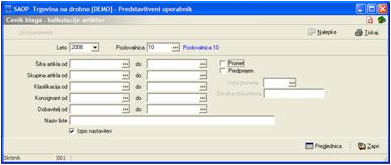
V primeru na sliki so prikazane možnosti, ki so na voljo pri tiskanju.
- Leto – vpišemo oziroma izberemo leto, za katerega želimo podatke pregledovati.
- Poslovalnica – vpišemo oziroma izberemo poslovalnico, za katerega želimo podatke pregledovati.
- Šifra artikla – vpišemo oziroma izberemo artikle, ki jih želimo pregledovati.
- Skupina artikla – vpišemo oziroma izberemo skupine artiklov.
- Klasifikacija - vpišemo oziroma izberemo klasifikacije, za katere želimo podatke pregledovati.
- Konsignant - vpišemo oziroma izberemo stranke – konsignante, za katere želimo podatke pregledovati.
- Dobavitelj - vpišemo oziroma izberemo stranke – dobavitelje, za katere želimo podatke pregledovati.
- Naziv liste – vpišemo ime liste, ki se bo natisnilo v glavi izpisa. Podatek se ohrani in se pri naslednjem izpisu predlaga.
- Izpis nastavitev – izberemo ali želimo na koncu poročila natisniti nastavitve ob zagonu ali ne.
- Promet – kvadratek obkljukamo, če želimo na ceniku samo artikle iz določenega prejema, ki ga določimo z izborom vrste prometa in številke dokumenta.
- Predprejem – kvadratek obkljukamo, če želimo na ceniku samo artikle iz določenega predprejema, ki ga določimo z izborom vrste prometa in številke dokumenta. V tem primeru pa se cene ne vzamejo iz zadnje kalkulacije, temveč se cene vzame iz tega konkretnega dokumenta predprejema.
Ob kliku na gumb ![]() - Tabela (Alt L) se odpre razširjeno okno cenika blaga z izbranimi zbirnimi podatki. S klikom miške na nazivu prikazanega stolpca lahko podatke razvrstimo naraščajoče ali padajoče po posameznem stolpcu.
- Tabela (Alt L) se odpre razširjeno okno cenika blaga z izbranimi zbirnimi podatki. S klikom miške na nazivu prikazanega stolpca lahko podatke razvrstimo naraščajoče ali padajoče po posameznem stolpcu.
S klikom na »Tiskaj« ![]() se odpre okno za izbor obrazca za tiskanje cenika blaga.
se odpre okno za izbor obrazca za tiskanje cenika blaga.
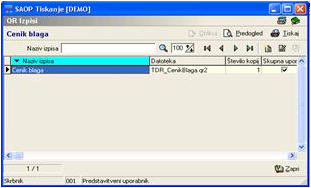
V programu je predpripravljen qrd obrazec »Cenik blaga«, katerega lahko uporabnik uporabi za prilagoditev svojih obrazcev.
Ko se podatki prikažejo v tabeli, lahko preko gumba »Nalepke« ![]() natisnemo nalepke artiklov, katere smo dobili v tabeli. Odpre se okno za nastavitev tiskanja nalepk. Lahko določimo število nalepk ali pa če imamo potrjeno »iz preglednice« pomeni, da se natisne toliko nalepk za posamezen artikel, kolikor je bilo v preglednici. Če potrdimo »vključi cene iz prometa« potem se na nalepkah natisne cena iz kalkulacije, če ne potrdimo, potem lahko izbiramo cenik iz katerega se bodo črpale cene za artikle.
natisnemo nalepke artiklov, katere smo dobili v tabeli. Odpre se okno za nastavitev tiskanja nalepk. Lahko določimo število nalepk ali pa če imamo potrjeno »iz preglednice« pomeni, da se natisne toliko nalepk za posamezen artikel, kolikor je bilo v preglednici. Če potrdimo »vključi cene iz prometa« potem se na nalepkah natisne cena iz kalkulacije, če ne potrdimo, potem lahko izbiramo cenik iz katerega se bodo črpale cene za artikle.

Po potrditvi se odpre še okno za nadaljni izbor.

In nato okno za izbor tipa nalepk.